②設備(スペース)
マッピングテーブル[基本項目]
| ID | 項目名 | ビュー名 | ファミリ | 表示 フラグ |
プロパティ名 | 単位 |
|---|---|---|---|---|---|---|
| A-0082 | ⑧建築基準法施行規則別記様式に 定める用途 用途の区分 |
適判計画書 5面 | 注釈_適判_5面_非住宅部分 の用途 |
* | 建築物用途 | |
| D-0002 | ②室用途 | * | * | * | 換気室用途 | |
| E-0002 | ②室用途 | * | * | * | 照明室用途 |
■ スペースに建築物用途を設定する
[部屋・スペース・エリア一覧]コマンドでスペースに「建築物用途」を設定します。
1)[部屋・スペース・エリア一覧]コマンドを実行します。
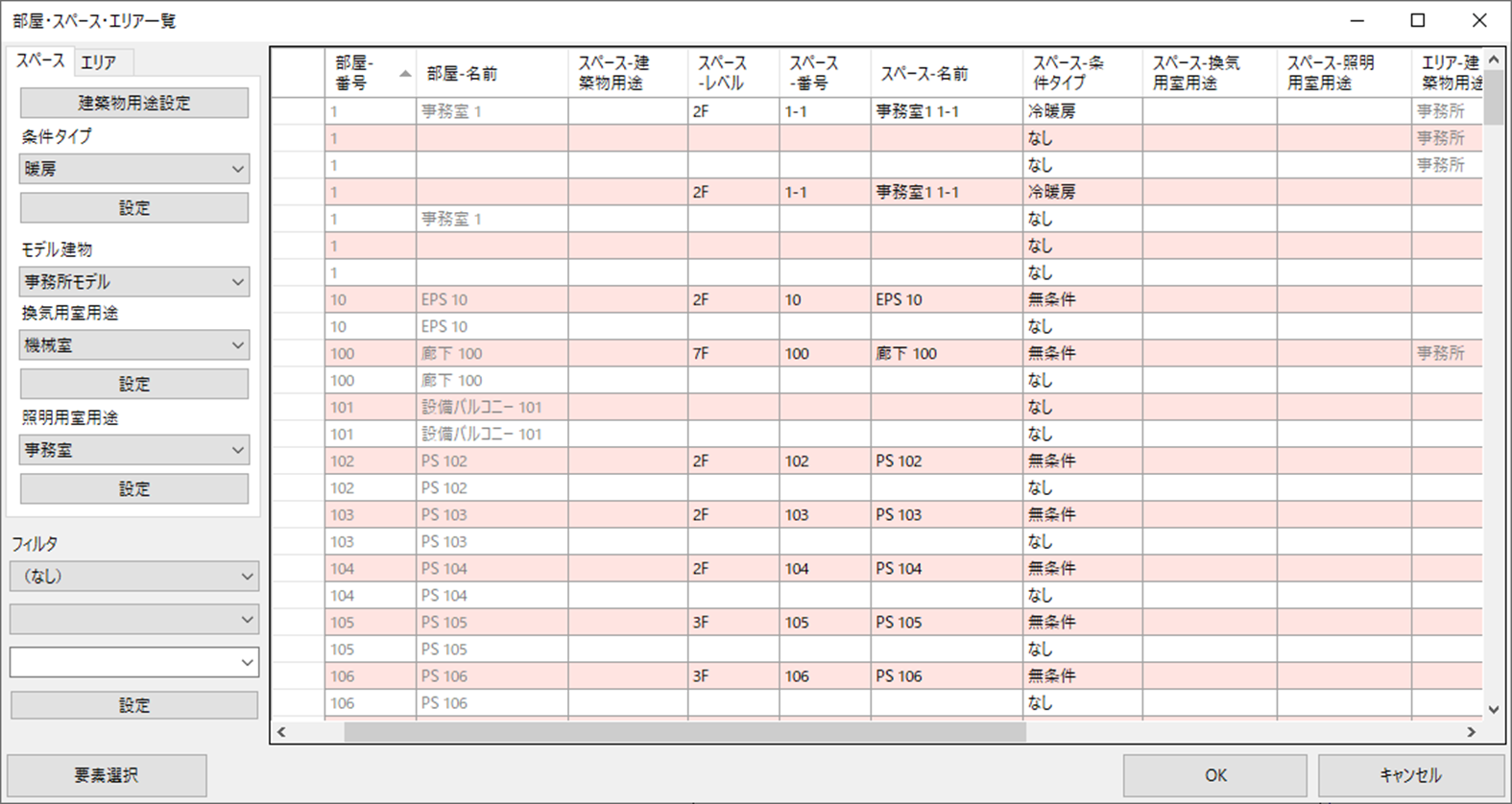
2)スペースと関連付いたエリアから建築物用途を設定します。
[建築物用途設定]ボタンをクリックします。
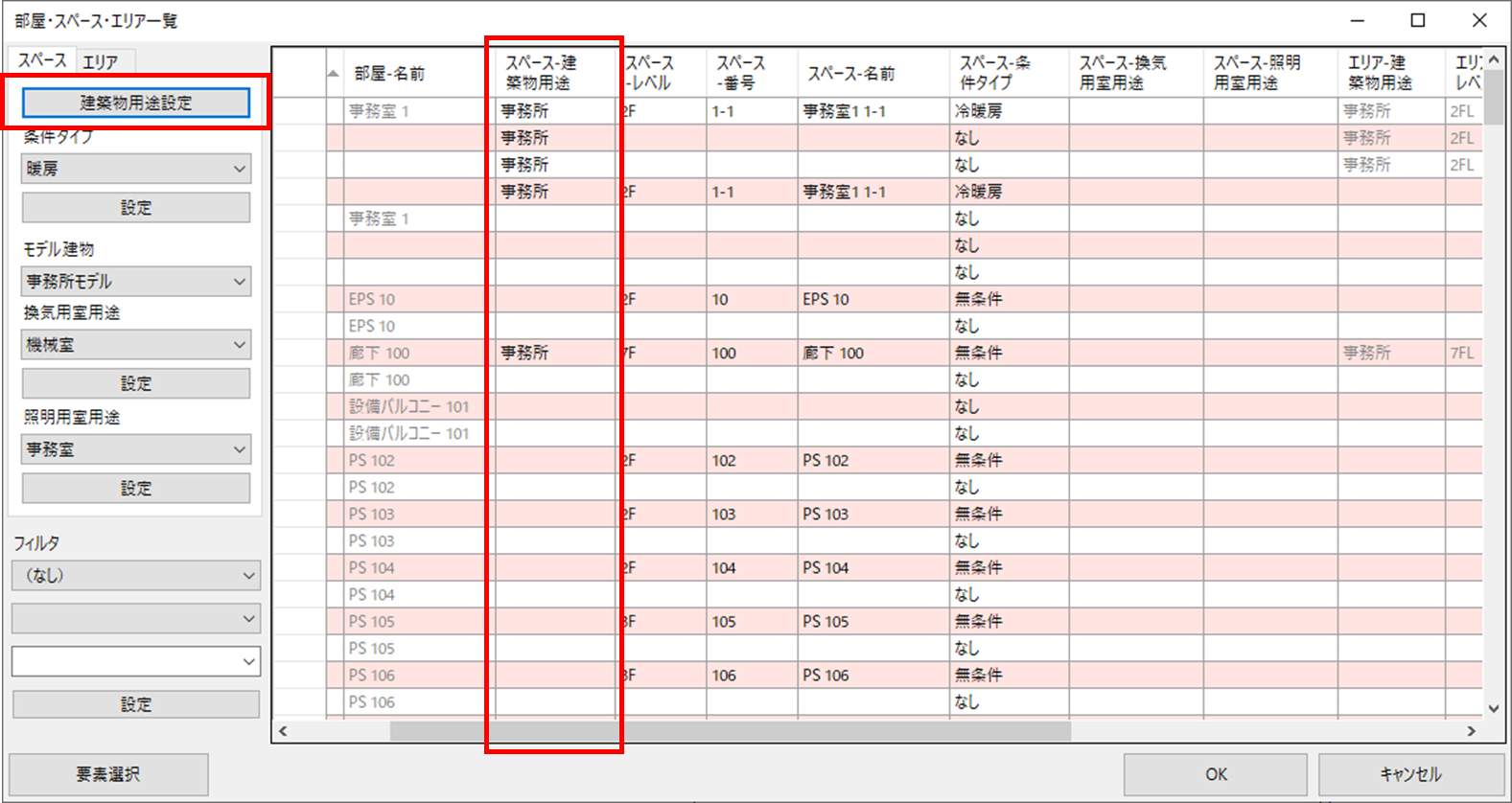
3)スペースと関連付いたエリアがないときは、セルに手動で入力してください。
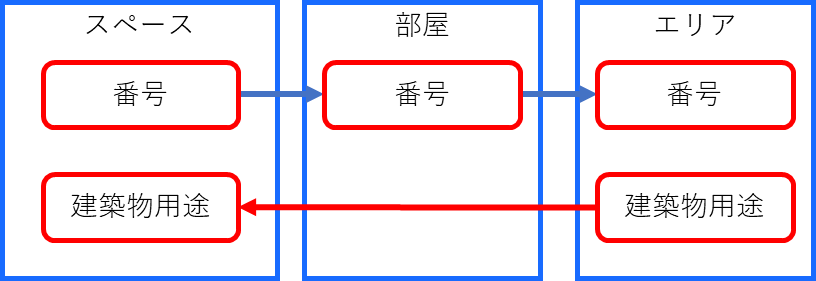
※下図はスペース番号→部屋番号→エリア番号→建築物用途設定のイメージです。
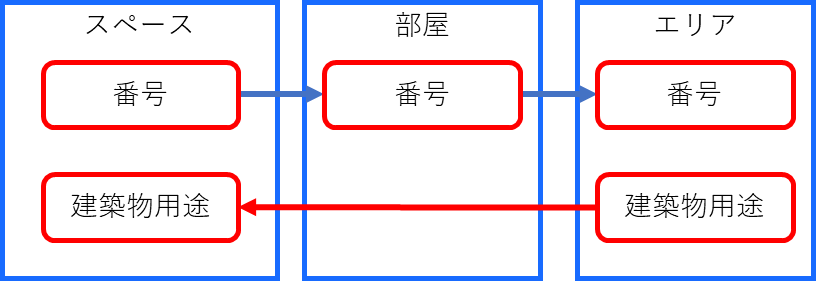
■ スペースに室用途を設定する
[部屋・スペース・エリア一覧]コマンドでスペースに「換気対象」、「照明対象」を設定します。
1)フィルタを設定します。
「スペース-名前」→「含む」→「WC」→[設定]ボタンをクリックします。
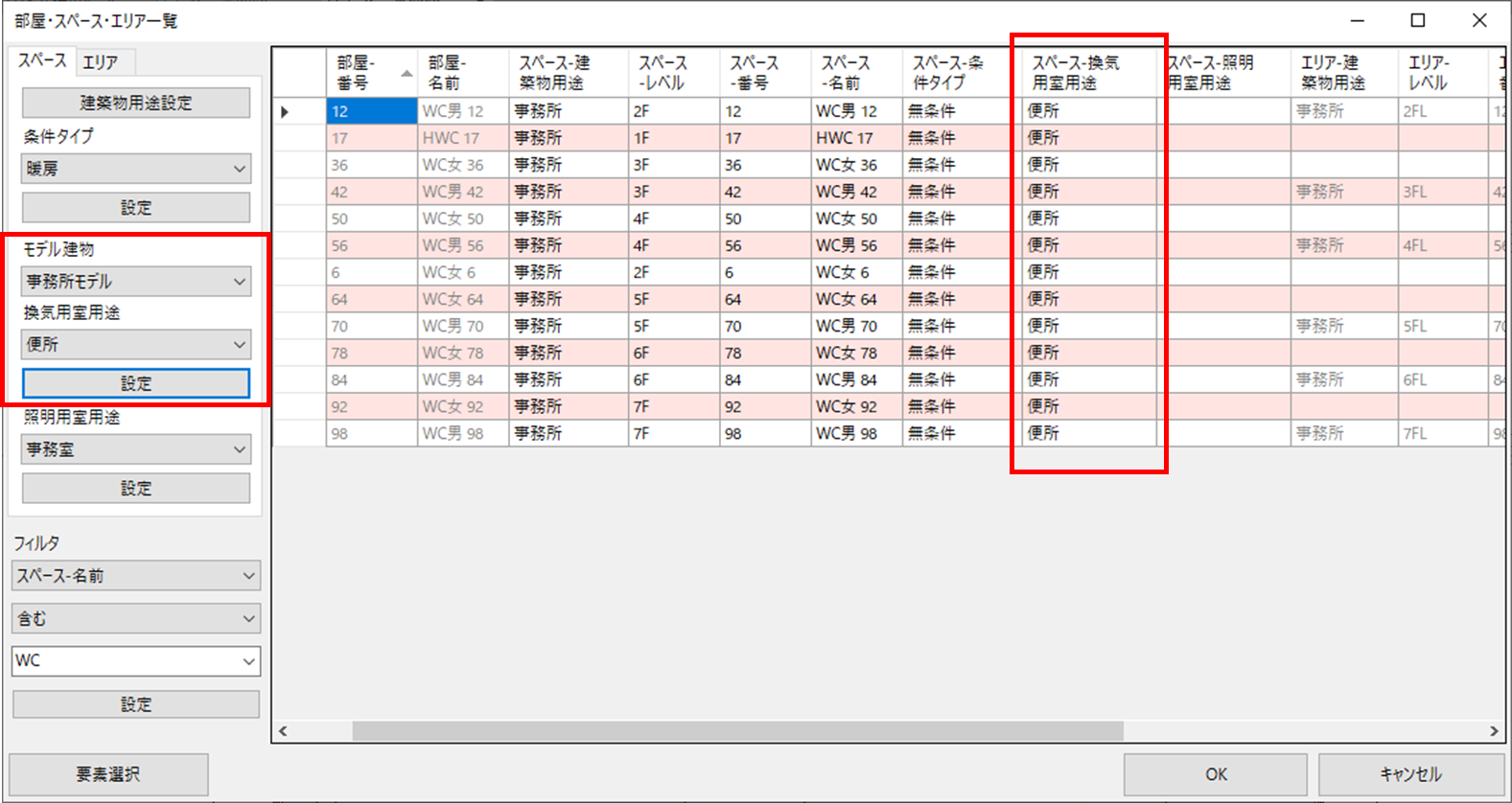
2)換気用室用途を設定します。
モデル建物「事務所モデル」を選択→換気用室用途「便所」を選択→[設定]ボタンをクリックします。
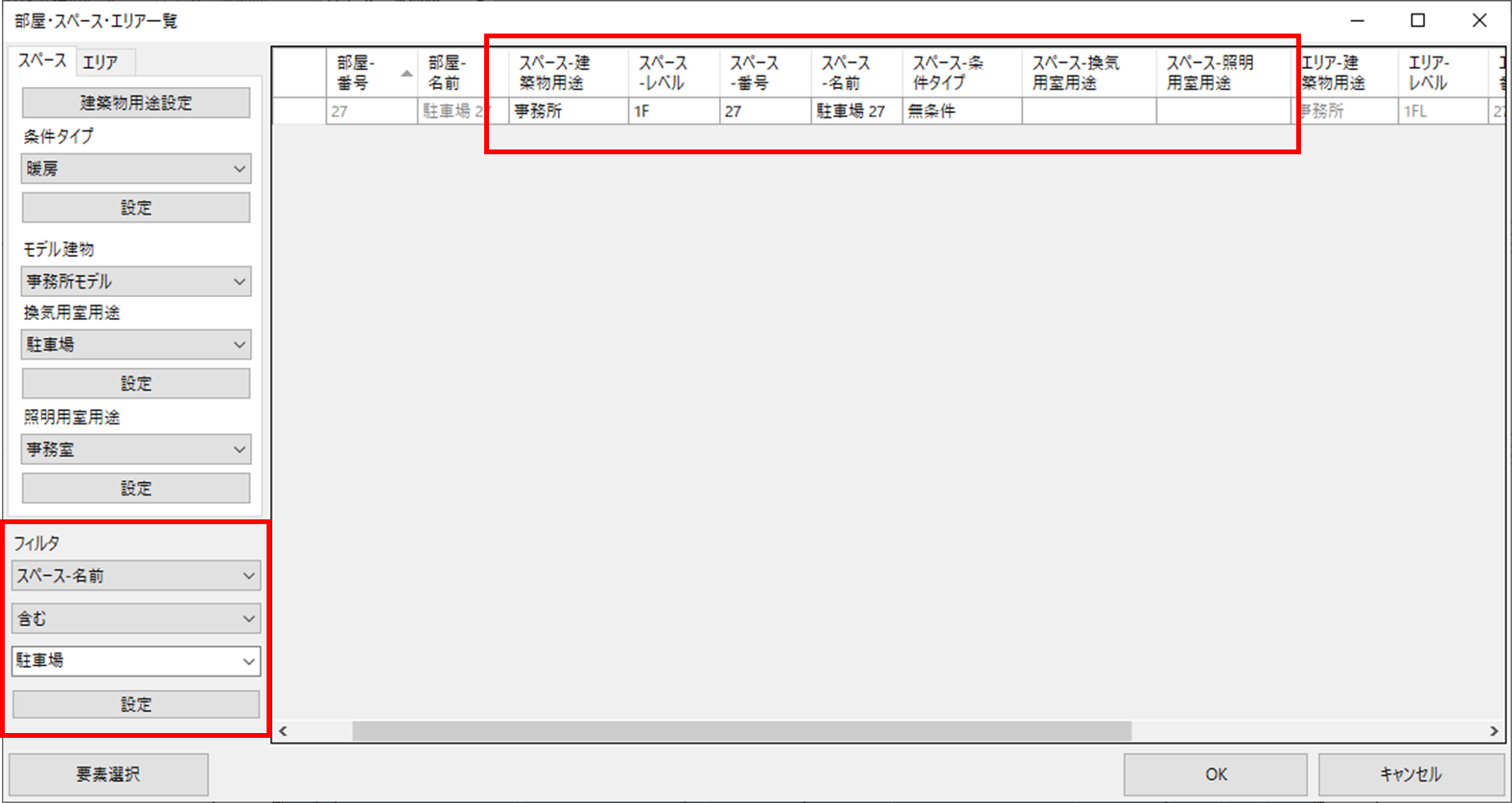
3)フィルタを設定します。
「スペース-名前」→「含む」→「駐車場」→[設定]ボタンをクリックします。
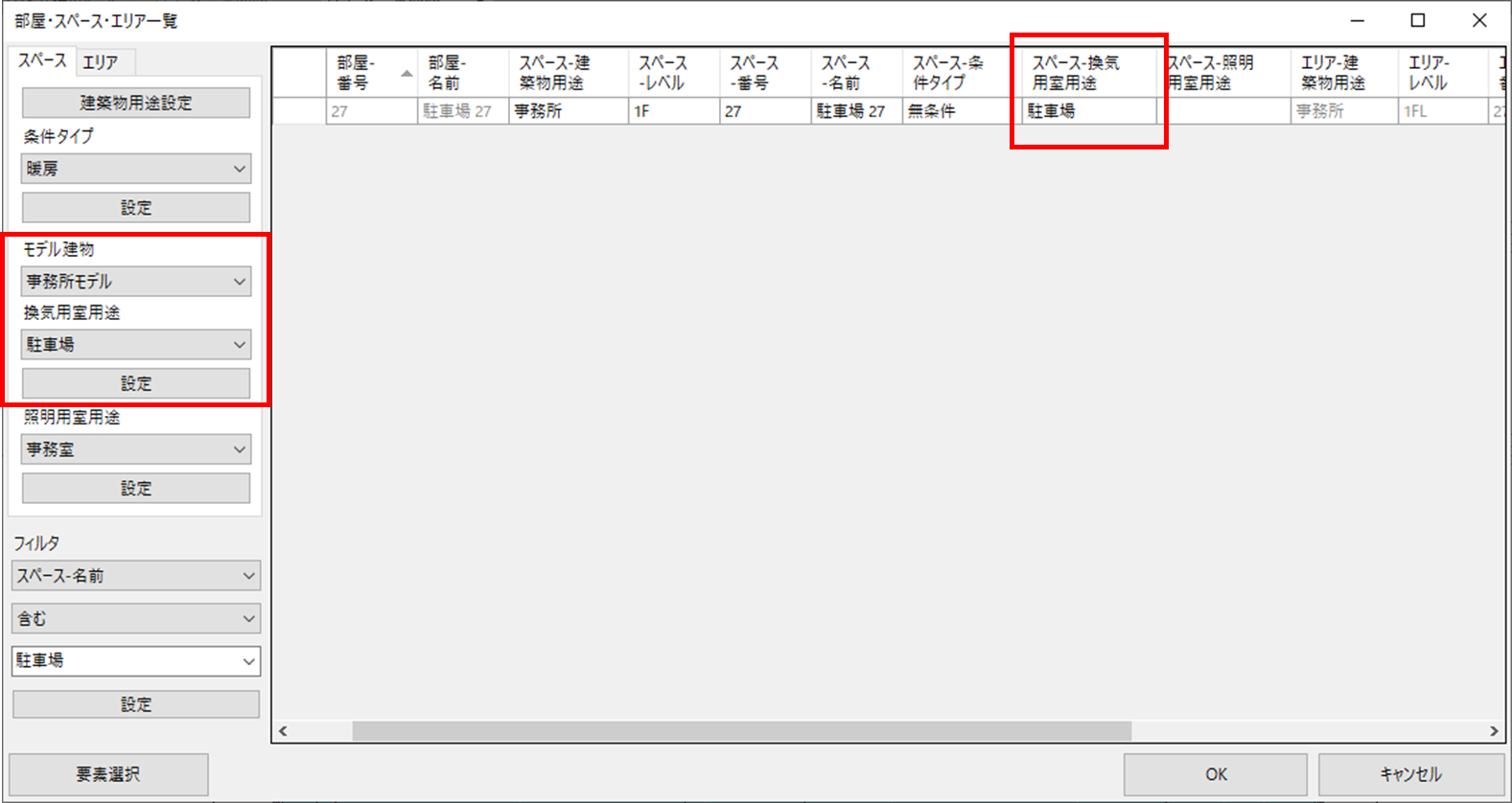
4)換気用室用途を設定します。
モデル建物「事務所モデル」を選択→換気用室用途「駐車場」を選択→[設定]ボタンをクリックします。
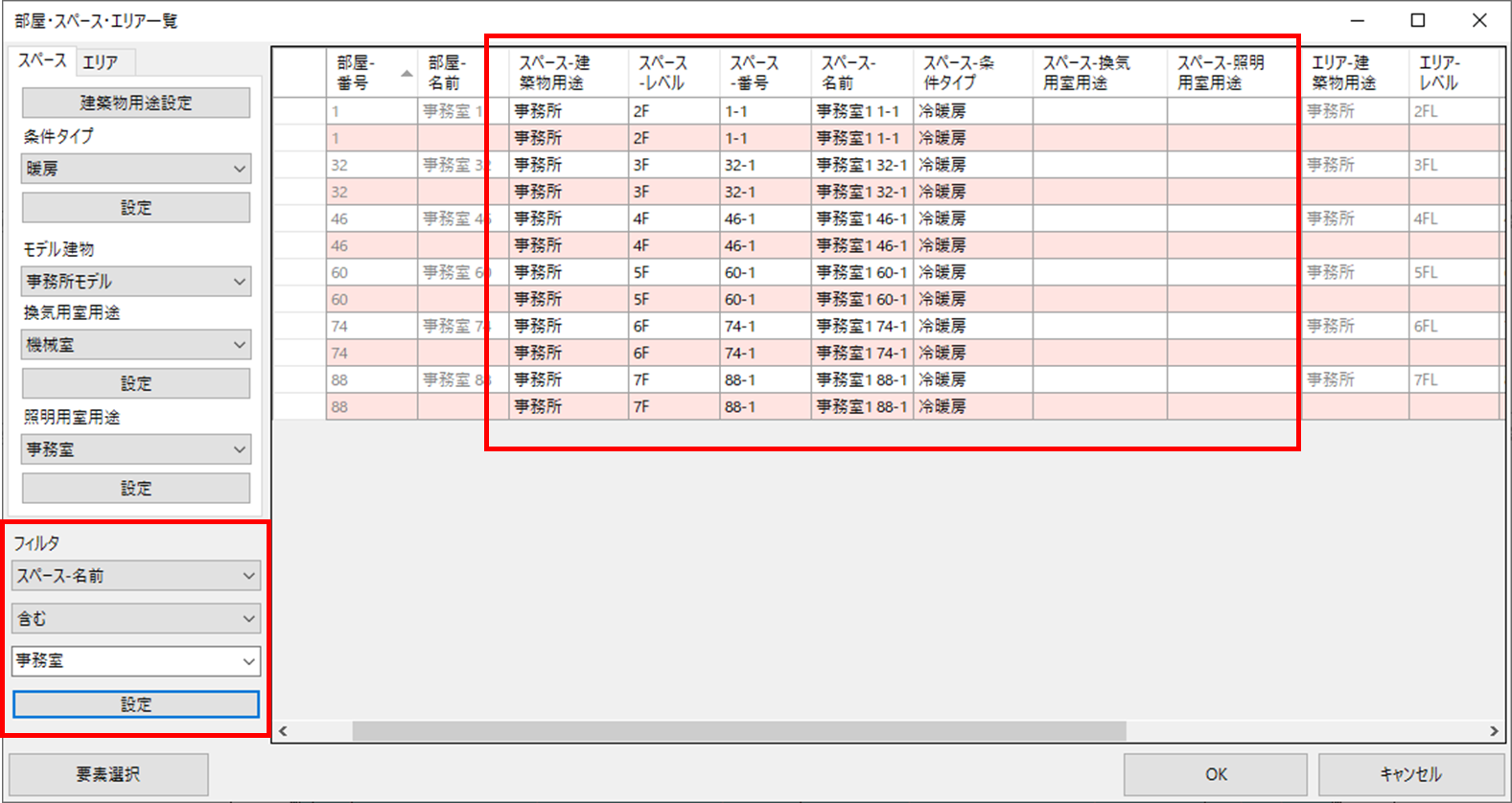
5)フィルタを設定します。
「スペース-名前」→「含む」→「事務室」→[設定]ボタンをクリックします。
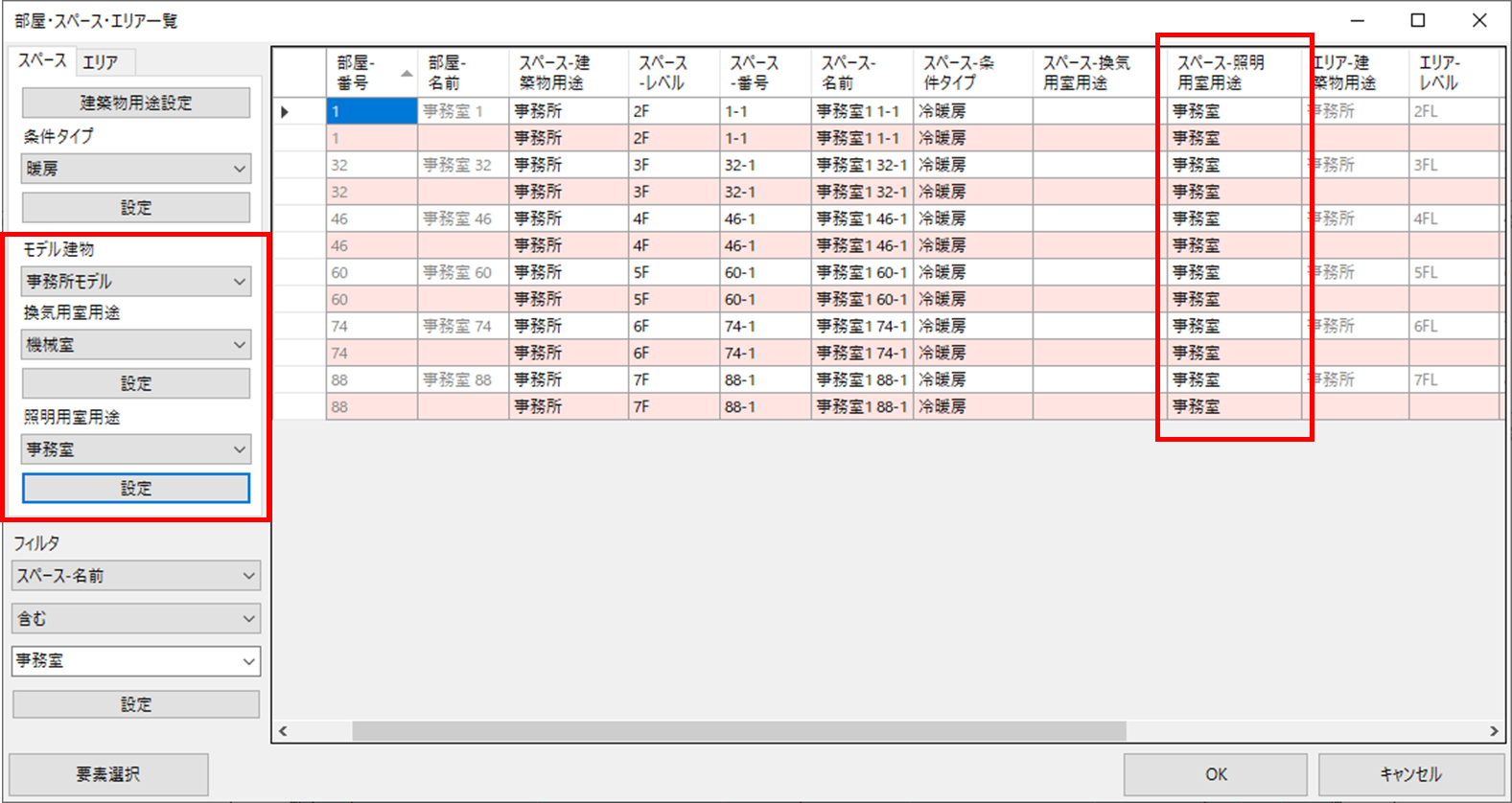
6)照明用室用途を設定します。
モデル建物「事務所モデル」を選択→照明用室用途「事務室」を選択→[設定]ボタンをクリックします。
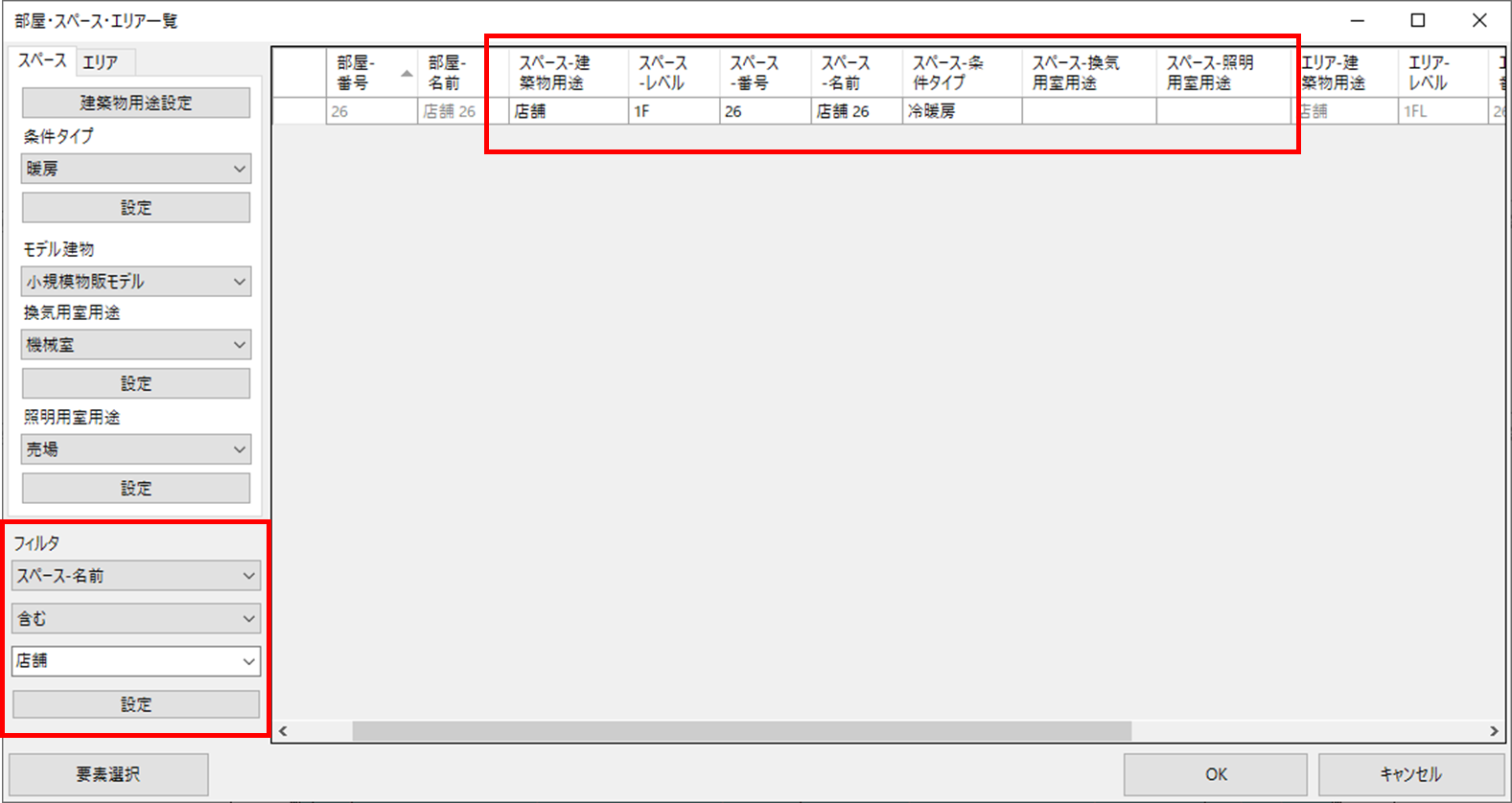
7)フィルタを設定します。
「スペース-名前」→「含む」→「店舗」→[設定]ボタンをクリックします。
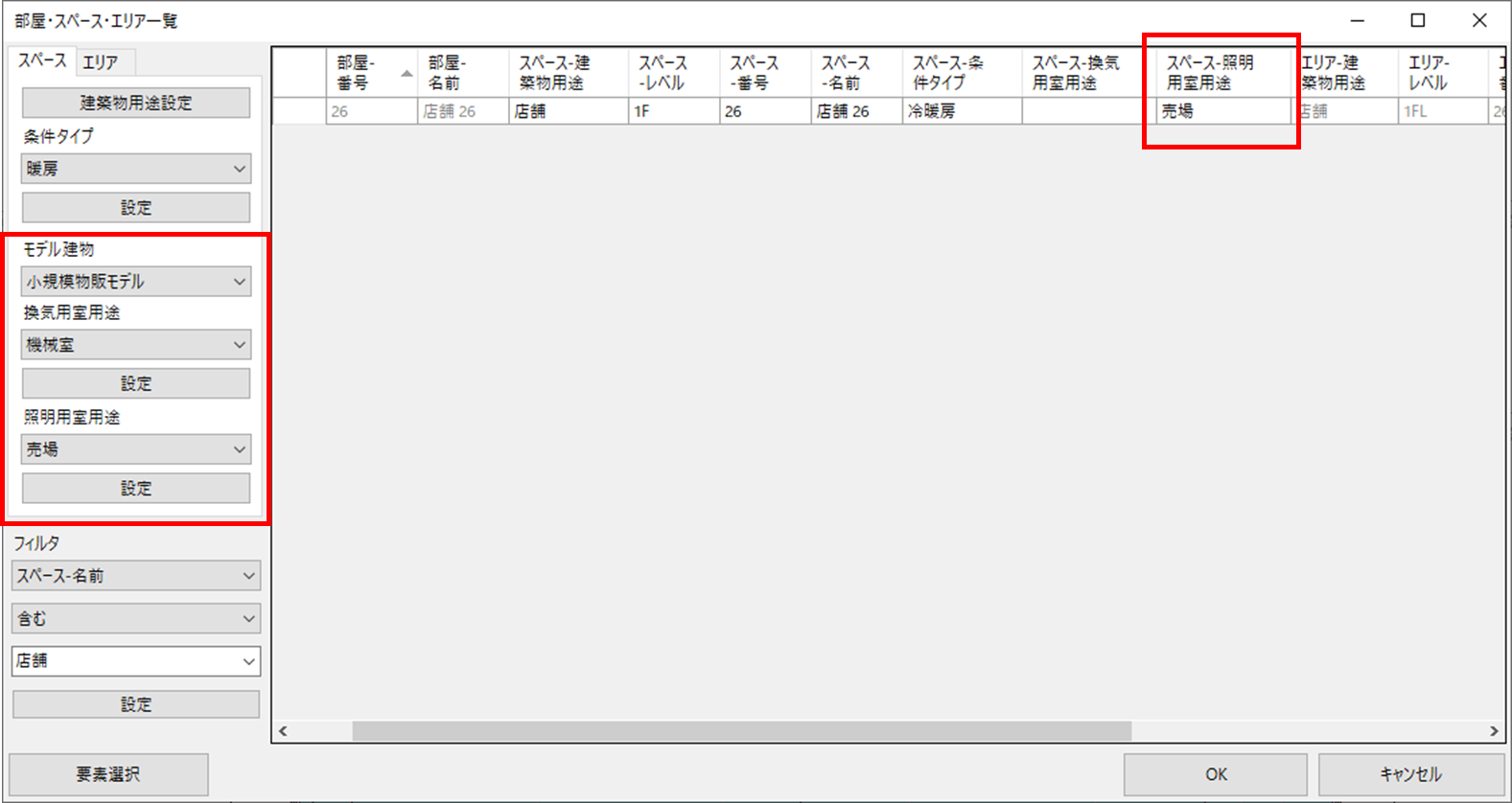
8)照明用室用途を設定します。
モデル建物「小規模物販モデル」を選択→照明用室用途「売場」を選択→[設定]ボタンをクリックします。
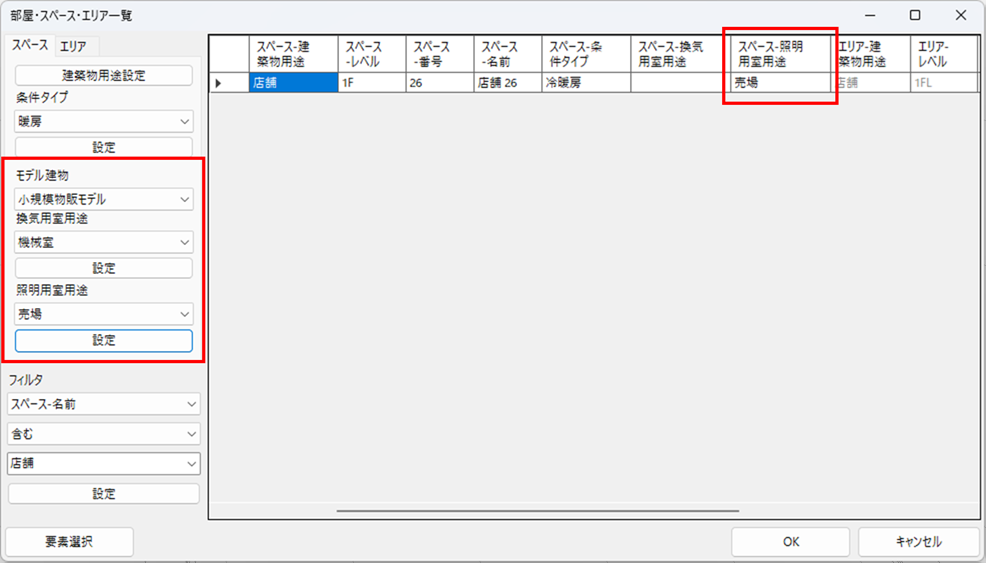
9)[OK]ボタンをクリックしてダイアログを閉じます。建築物用途、換気用室用途、照明用室用途パラメータに設定されます。